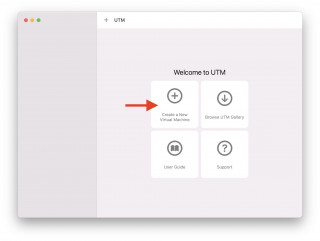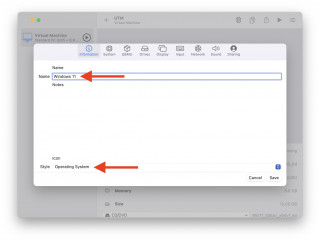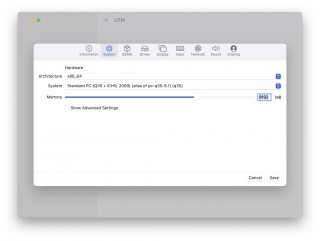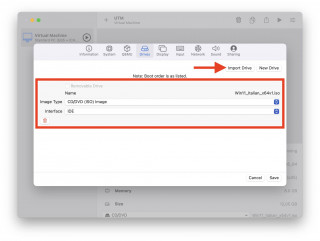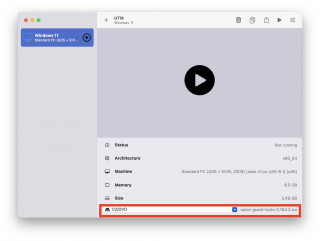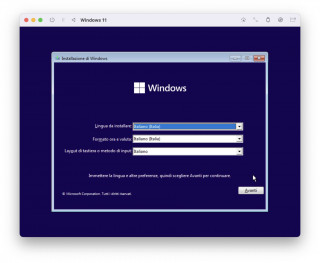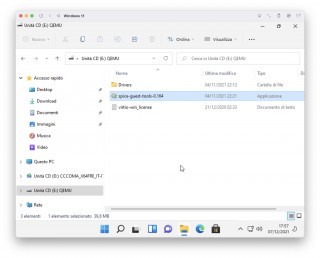UTM: la migliore alternativa gratuita a Parallel Desktop
Stai cercando un'alternativa gratuita a Parallel per installare Windows su Mac? Probabilmente UTM fa al caso tuo!
Si tratta un emulatore Windows per Mac gratuito e open source disponibile gratuitamente sul sito dello sviluppatore, anche se è possibile acquistarlo su App Store a 9,99 € per supportare il progetto.
UTM funziona più o meno come Parallels, in pratica è possibile creare degli "ambienti virtuali" su Mac in cui sarà possibile installare Windows ma anche altri sistemi operativi come Linux. Tuttavia, l'aspetto più interessante è il pieno supporto ai nuovi processori "Apple Silicon".
Sistemi operativi supportati da UTM
- ArchLinux ARM
- Debian 10.4 (Custom i3)
- Debian 10.4 (LDXE)
- Debian 10.4 (Minimal)
- Debian 10.4 (Xfce)
- Mac OS 9.2.1
- Sun Solaris 9
- Ubuntu 14.04
- Ubuntu 20.04
- Windows 10/11 (ARM64/x64)
- Windows 7
- Windows XP
Operazioni preliminari
Prima di iniziare con la procedura di creazione della macchina virtuale, dovrai assicurarti di avere aggiornato il tuo sistema operativo a macOS Big Sur 11.0 o versioni successive.
Successivamente dovrai scaricare e installare UTM trascinando la relativa icona nella cartella "Applicazioni" del Mac. Puoi reperire gratuitamente UTM a questo link.
Fatto ciò sarà necessario procurarsi un'immagine ISO di Windows, nel caso fossi in possesso di un Mac con processore M1 però dovrà essere una versione "ARM 64", se invece il tuo Mac è dotato di processore Intel sarà sufficiente scaricare una normale ISO di Windows da questa pagina del sito Microsoft.
Infine dovrai scaricare "SPICE Guest Tools" dal seguente link: https://mac.getutm.app/support/.
Adesso che hai tutto quello che ti serve puoi procedere con la guida!
Installare Windows su Mac gratis con UTM (anche Mac M1)
Avvia UTM e clicca su "Create a New Virtual Machine".
Nella scheda "Information" dovrai assegnare un nome ed eventualmente scegliere un'icona dal menu a cascata "Icon".
Assegna l'architettura hardware e la memoria nella scheda "System". Ad esempio, se il tuo Mac è equipaggiato di processore Intel dovrai selezionare "x86_64" (ARM64 in caso di processore M1) e almeno 8GB di memoria nel caso di installazione di Windows 11.
Nella scheda "Drives" clicca sul pulsante in alto a destra "Import Drives" e seleziona l'immagine ISO della versione di Windows che vuoi installare.
Lascia invariato il campo "Interface" "IDE" (se hai scelto ARM64 dovrai invece scegliere "NVMe").
Clicca su "New Drive" lascia invariata la voce "IDE" nel menu "Interface" (seleziona "USB" nel caso di ARM64), imposta 20GB o più nel campo "Size" e clicca su "Create". Questo sarà lo spazio di allocazione per il sistema operativo.
Clicca nuovamente su "New Drive", spunta la voce "Removable" e lasciare nel menu "Interface" la voce "IDE" ("USB" nel caso di ARM64). Fatto ciò clicca su "Create" e poi "Save" per salvare la macchina virtuale.
Arrivato a questo punto, seleziona la macchina virtuale salvata e clicca sul pulsante in basso a destra "Browse" della sezione "CD/DVD" per selezionare il file di installazione di "SPICE Guest Tools" precedentemente scaricato.
Infine, avvia la macchina virtuale e segui sino alla fine le istruzioni a schermo per installare Windows.
Premi "Maiusc+F10" per aprire il prompt dei comandi. Digita "regedit.exe" per avviare l'editor del registro.
Vai a "HKEY_LOCAL_MACHINE\SYSTEM\Setup" e clicca sulla relativa cartella col tasto destro del mouse per scegliere dal menu "Nuovo > Chiave".
Rinomina la chiave come "LabConfig" e selezionala.
Clicca col destro mouse sulla finestra di destra per creare 2 nuovi valori: scegli "Nuovo > DWORD (32 bit)" e crea "BypassTPMCheck" e "BypassSecureBootCheck", quindi imposta entrambi i dati valore su "1".
Chiudi l'editor del registro e il prompt dei comandi e prosegui con l'installazione di Windows 11.
Arrivato alla seguente schermata seleziona l'installazione personalizzata e procedi fino al completamento.
Una volta avviato il sistema operativo, apri "Esplora risorse" per selezionare il l'Unità CD (E:) QEMU e lanciare "Spice Guest Tools.exe" per installare i driver necessari al sistema.
Guarda la video guida
Iscrivendoti al blog, ti invieremo un'e-mail settimanale con la selezione dei migliori articoli.